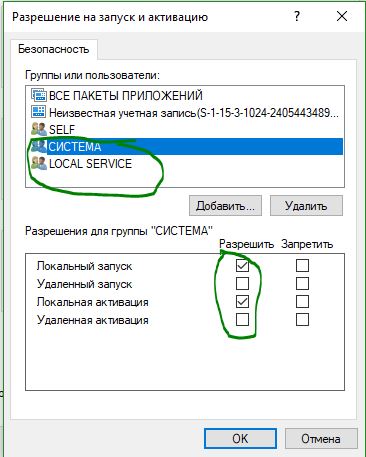Ошибка DistributedCOM Код события 10016 Windows
Ошибка DistributedCOM с кодом события 10016 в Windows 11/10 - одна из самых известных проблем с которой пользователи сталкиваются в системном журнале. Эта ошибка запускается, когда определенные процессы не содержат прав доступа к компонентам DCOM, которые упоминаются в журналах событий. Это ограничивает безупречную работу компьютера, что в конечном итоге раздражает пользователей. Система сразу же забивает "Просмотрщик событий" тысячами сообщений с показам событий.
В ходе расследования выясняется, что при попытке запустить сервер DCOM с помощью приложения у вас нет никаких прав на это, и вы получите приведенную ниже ошибку в средстве просмотра событий: "Параметры разрешений для конкретного приложения не дают разрешения Локальной Активации для приложения COM-сервера".
Перед тем, как приступить к исправлению, создайте точку восстановления системы.
Исправление кода события 10016 Ошибки DistributedCOM
Это самый быстрый и простой способ, чтобы исправить ошибку DistributedCOM с кодом события 10016, но менее надежный.
Нажмите Win+R и введите regedit, чтобы запустить редактор реестра. В реестре перейдите по пути:
HKEY_LOCAL_MACHINE\SOFTWARE\Microsoft\Ole
- Удалите следующие значения (некоторых может не быть): DefaultAccessPermission, DefaultLaunchPermission, MachineAccessRestriction, MachineLaunchRestriction.

Перезагрузите ПК и проверьте, появляется ли ошибка. Если да, то следуем ниже большому способу из 3 пунктов, где мы зададим привилегии для определенного DCOM.
Проверка процесса
1. Прежде всего должны отсортировать процесс или службу, связанную с кодом ошибки 10016. Далее вы найдете описание ошибки чуть ниже во вкладке "общие" или "подробности". Из описания скопируйте CLSID. Он может выглядеть как {D63B10C5... .

2. Отроем теперь редактор реестра. Нажмите сочетание кнопок Win+R и введите regedit.

3. В редакторе реестра выделите "Компьютер" одним нажатием мышки и нажмите "Правка" > "Найти".

- Введите в поле поиска свой CLSID ключ, который типа {D63B10C5... . Поставьте галочку искать только "имена разделов".
- Вам выдаст ключ в правой стороне, выделите его мышкой один раз.
- В правом поле у вас будет ключ "По умолчанию" со значением RuntimeBroker. Запомните это значение оно нам пригодится в дальнейшим.
Следующая задача - запустить сценарий, чтобы внести некоторые изменения в раздел разрешений, найденных в службах компонентов для этой службы.

Открытие сервисов компонентов
Наберите в поиске windows "Службы компонентов", нажмите правой кнопкой мыши и выберите запустить от имени администратора.

Перейдите по следующему пути Службы компонентов > Компьютеры > Мой компьютер > Настройка DCOM > и найдите в списке RuntimeBroker.
В некоторых случаях может быть два файла с этим именем. Вам нужно выяснить, какой файл несет ответственность за ошибку, что ниже мы и сделаем.

- Нажмите по очереди на двух файлов с именем RuntimeBroker правой кнопкой мыши выберите "Свойства".
- Во вкладке "Общие" у вас будет "Код приложения" запомните его на двух файлах RuntimeBroker.
- Сравните код с ошибкой в "Журнале событий". APPID в журнале с ошибкой, должен соответствовать коду приложения в файле RuntimeBroker.

Исправление разрешений
Наконец, когда вы удостоверились, что это именно тот файл выдает ошибку, то проделайте следующие шаги:
- Нажмите в свойствах RuntimeBroker вкладку "Безопасность".
- Кнопка "настроить" должна быть активной.
- Проделайте ниже шаги чтобы активировать настройки. (Не Запуск сценария PowerShell).
Запуск сценария PowerShell активирует эту кнопку настройки с помощью команды, но я рекомендую воспользоваться этим способом, если у вас не получилось все по порядку. Пропустите этот шаг "Запуск сценария PowerShell", если что потом вернетесь к нему.
Чтобы обойти эту ошибку, вам нужно отредактировать некоторые разрешения в разделе "Служба компонентов" ключа RuntimeBroker. Прежде чем перейти к модификации, вам нужно запустить скрипт, который поможет вам изменить разрешения. Дальше поймете зачем мы это делали.
1. Нажмите сочетание кнопок Win+X и выберите Windows PowerShell (администратор).
2. Загрузите файл с кодом ниже. Разархивируйте скаченный архив, в нем содержится текстовый файл с кодом.
3. Вставьте скаченный скрипт с файла в командную строку PowerShell.


- 1-2. Скопируйте "Код приложения" в службах и компонентах, компонента RuntimeBroker.
- 3. Откройте редактор реестра, нажмите "правка" > "найти" и вставьте код приложения, который до этого скопировали. Нажмите правой кнопкой мыши на найденным ключе в реестре и выберите "Разрешения".
- 4. далее в окне нажмите "Дополнительно".

- В окне сверху "Владелец" нажмите "Изменить".
- В следующим окне нажмите внизу "Дополнительно".
- Нажмите справа "Поиск" и ниже со списка выберите "Администраторы".

- Теперь переходим обратно в компоненты к свойству файла RuntimeBroker и мы видим, что теперь кнопка "настроить" стала интерактивной.
- Выскочит предупреждающее окно нажмите Удалить, если вам не мог код сценария powerShell.
- Нажмите Отмена, если вам помог код сценария powerShell.
- Нажмите Изменить напротив кнопки "настроить" в графе "разрешения на запуск и активацию".

Добавим группы система и local service.
- В окне, где имеются учетные записи нажмите "Добавить".
- Ниже кнопка "Дополнительно".
- Нажмите "Поиск" с боку.
- Найдите локальную службу LOCAL SERVICE и нажмите OK.

Аналогичным способом, что описан выше добавьте "Система".

Теперь у вас появились две группы система и local service, нажмите на каждую из них и поставьте галочки в пунктах "Локальный запуск" и "Локальная активация".
Перезагрузите компьютер, ноутбук и код события 10016 Ошибка DistributedCOM должен пропасть.